Semua yang Harus Anda Ketahui tentang Panduan Hadiah WooCommerce
Diterbitkan: 2018-10-10Saya suka memberi orang hadiah. Ada sesuatu yang sangat keren tentang menemukan item yang sempurna untuk seseorang berdasarkan komentar langsung, sesuatu yang Anda perhatikan, atau sesuatu yang mereka tidak sadari bahwa mereka membutuhkannya. Tapi ... menemukan hadiah yang bagus itu sulit ketika Anda tidak memiliki ide yang sempurna yang siap untuk pergi. Saya merasa memberikan hadiah paling sulit dilakukan di sekitar hari libur karena saya mencari hadiah untuk banyak orang sekaligus.
Pada saat ini tahun, saya ingin bantuan untuk menghasilkan ide-ide. Saya akan sering mengetahui toko yang disukai penerima hadiah saya, tetapi saya mungkin tidak memikirkan barang tertentu. Saya menemukan panduan hadiah sangat berguna dalam situasi ini — saya akan mengunjungi toko, melihat bahwa mereka memiliki "Hadiah untuk saudara", "Hadiah untuk ibu", atau serupa, dan lihat beberapa panduan untuk menemukan sesuatu yang akan disukai penerima saya.
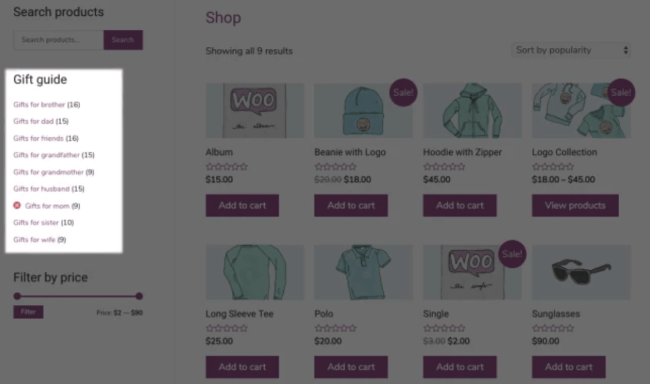
Panduan hadiah adalah alat yang sangat berguna bagi pelanggan baru dan dapat menjadi kunci untuk mendorong pesanan pertama dari pelanggan. Setelah seseorang membeli sekali, Anda berada dalam posisi yang lebih baik untuk memasarkan kepada mereka dan mendorong mereka untuk kembali setelah liburan — pelanggan tetap memiliki peluang 27% untuk kembali , jadi panduan hadiah bernilai investasi awal untuk memulai hubungan dengan pelanggan.
Untuk pelanggan yang kembali, panduan hadiah juga memiliki nilai. Mereka membantu memfokuskan perhatian pelanggan pada item tertentu dan membantu pelanggan yang sudah ada yang sudah setia ke toko Anda menemukan item yang sempurna bahkan ketika mereka tidak memikirkan sesuatu yang spesifik.
Tunggu, Apa itu Panduan Hadiah?
Secara alami, mari kita mulai dengan kosakata. Panduan hadiah mengatur produk Anda untuk menampilkan item yang bagus untuk pelanggan tertentu. Pada dasarnya, ini adalah cara untuk memecah atau memfilter katalog produk Anda berdasarkan persona pelanggan , menampilkan item yang ditargetkan ke persona tertentu.
Jadi haruskah Anda membuat panduan hadiah untuk toko Anda? Itu tergantung pada apa yang Anda jual — jika Anda hanya menjual beberapa produk, atau jika 90% pelanggan Anda memiliki persona yang sama, panduan hadiah mungkin tidak berfungsi dengan baik karena audiens Anda terfokus secara sempit. Namun, bahkan toko dengan audiens yang ditargetkan seperti Athleta akan membuat panduan hadiah dengan kategori kreatif (seperti menampilkan item baru), jadi Anda harus mencoba menguraikan panduan dan melihat apakah Anda dapat membuatnya berfungsi sebelum membuang ide tersebut. Panduan hadiah adalah alat yang lebih menakjubkan lagi untuk toko yang menjual berbagai macam produk, atau memiliki beberapa persona pelanggan untuk ditargetkan.
Menggunakan atribut produk yang ada di WooCommerce adalah cara sederhana dan cepat untuk membuat panduan hadiah. Anda dapat menambahkan panduan ke navigasi toko Anda selama liburan, menautkannya dari blog Anda, atau menggunakan panduan sebagai halaman arahan untuk iklan liburan. Lebih baik lagi: kami dapat membuat panduan hadiah WooCommerce secara gratis menggunakan atribut produk dan Google Spreadsheet (opsional – untuk memperbarui produk melalui file CSV).
Kencangkan sabuk pengaman Anda, ambil minuman berkafein pilihan Anda, dan mari kita mulai!
Tambahkan Atribut Panduan Hadiah WooCommerce
Hal pertama yang perlu kita buat adalah atribut produk baru untuk panduan hadiah kita. Anda akan pergi ke Products > Attributes, dan menambahkan atribut yang disebut "Gift guide".
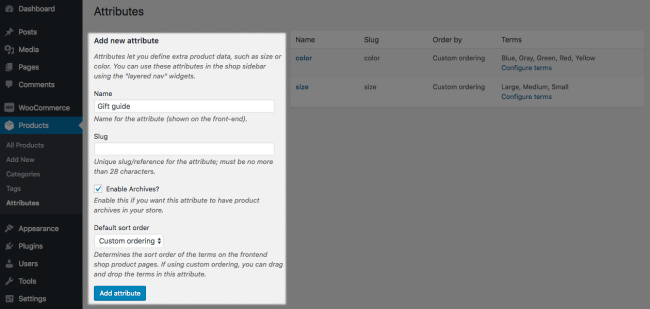
Jika Anda ingin dapat menautkan ke panduan individu Anda secara langsung, pastikan Anda memiliki " Aktifkan arsip?" diperiksa. Saya sangat menyarankan untuk mengaktifkan opsi ini karena Anda tidak dapat mengubahnya nanti.
Setelah Anda membuat atribut panduan hadiah, kami perlu menambahkan istilah ke panduan. Kami akan menggunakan istilah untuk membuat setiap panduan hadiah individu, seperti "Hadiah untuk ibu". Anda dapat melakukannya dengan mengklik " Konfigurasikan istilah " untuk atribut yang baru Anda buat. Jika ini adalah atribut pertama yang Anda buat, kerja bagus! Anda mungkin ingin menggunakan atribut untuk membuat lebih banyak filter produk nanti, karena sangat berguna.
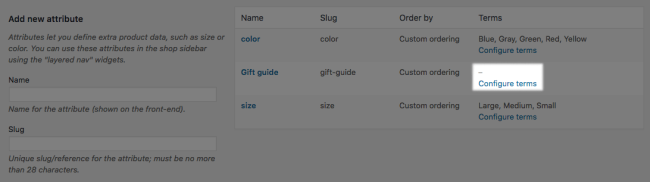
Sekarang kita akan menambahkan setiap panduan sebagai istilah . Pemandu dapat berupa kelompok seperti “Hadiah untuk ibu” atau “Hadiah untuk ayah”. Panduan hadiah yang Anda buat sepenuhnya terserah Anda — hubungan cenderung menjadi dasar yang bagus untuk panduan hadiah, jadi saya akan mulai dari sana jika ini panduan hadiah pertama Anda. Anda juga dapat mengelompokkan panduan berdasarkan hal-hal seperti minat (“Hadiah untuk insinyur perangkat lunak”) atau kategori produk (“Hadiah untuk dapur”). Pengelompokan berdasarkan harga — “Hadiah di bawah $25” — mungkin berguna juga (walaupun Anda masih perlu menambahkan produk ke panduan ini secara manual).
Saya juga menyarankan untuk membuat panduan untuk item yang "disarankan", seperti panduan pemilihan Staf , tempat Anda dapat menampilkan item yang Anda pilih, bersama dengan panduan untuk produk baru.
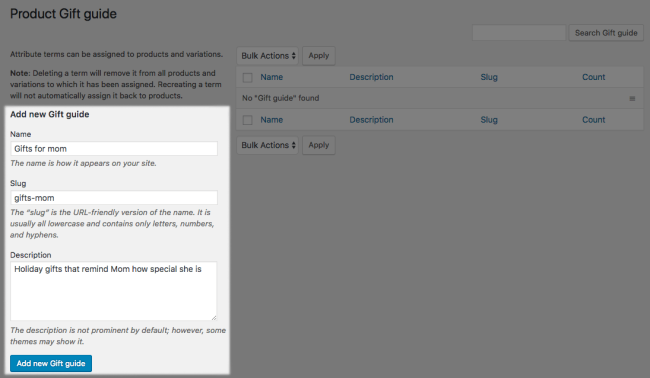
Anda siap untuk melanjutkan ketika Anda memiliki nama dan deskripsi untuk masing-masing pemandu Anda.
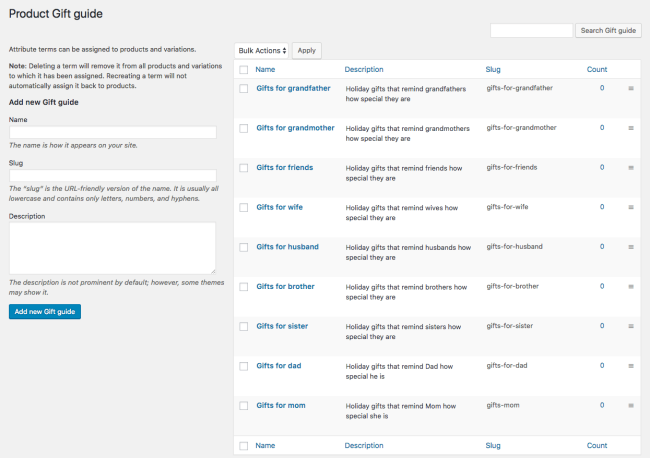
Setelah Anda menambahkan semua panduan yang Anda inginkan, kami akan menetapkan produk ke panduan ini.
Tambahkan Produk ke Panduan Hadiah WooCommerce Anda
Buat contoh produk
Bahkan jika Anda memiliki banyak produk di toko Anda, mulailah dengan menetapkan produk ke beberapa panduan hadiah secara manual. Anda dapat memperbarui panduan hadiah secara massal dengan mengimpor produk, tetapi akan sangat membantu untuk melihat format yang Anda butuhkan dalam impor dengan membuat contoh.
Mulailah dengan menambahkan atribut "Pemandu hadiah" baru ke produk apa pun.
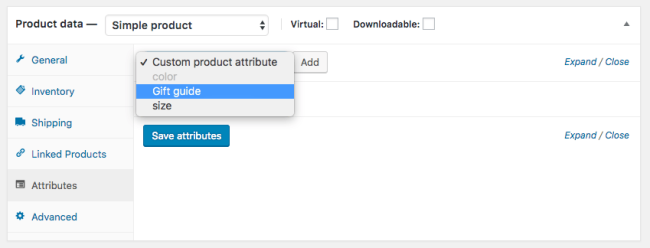
Sekarang, pilih panduan hadiah yang berlaku untuk produk ini. Tambahkan semua panduan yang berlaku, dan simpan produk Anda dengan atribut ini. Anda juga dapat menentukan apakah panduan hadiah Anda muncul di bawah tab "Informasi tambahan" atau tidak menggunakan pengaturan visibilitas. (Saya membiarkannya dinonaktifkan sehingga tidak muncul sepanjang tahun, tetapi terserah Anda.)

Terapkan panduan hadiah untuk semua produk
Sekarang Anda akan selesai menugaskan produk ke panduan hadiah. Jika Anda memiliki kurang dari seratus produk, mungkin lebih mudah untuk memperbarui semua produk secara manual seperti contoh produk kami. Jika demikian, Anda dapat melewati bagian ini dan langsung mempromosikan panduan Anda.
Jika tidak ingin memperbarui produk secara manual, kami juga dapat menggunakan file CSV untuk membuat perubahan massal. Pertama, Anda harus mengekspor semua produk Anda dengan membuka Produk dan mengklik "Ekspor" di bagian atas.
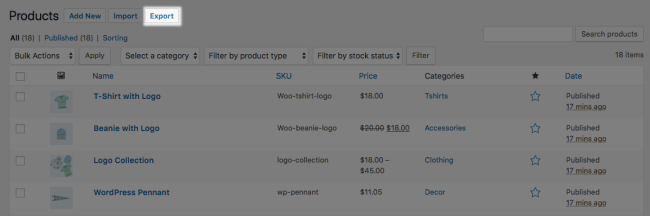
Membatasi ekspor Anda ke beberapa bidang membuatnya lebih mudah untuk dikerjakan.
- Anda harus memiliki setidaknya ID atau SKU agar kami dapat memperbarui produk Anda melalui impor.
- Sertakan nama produk jika Anda memerlukannya untuk mengidentifikasi produk di file CSV Anda.
- Sertakan kategori jika mereka akan membantu Anda menambahkan atribut (jika item dalam suatu kategori akan memiliki atribut yang sama, kami dapat mengurutkan file CSV kami berdasarkan kategori).
- Pastikan kolom "Atribut" disertakan karena ini berisi informasi panduan hadiah kami.
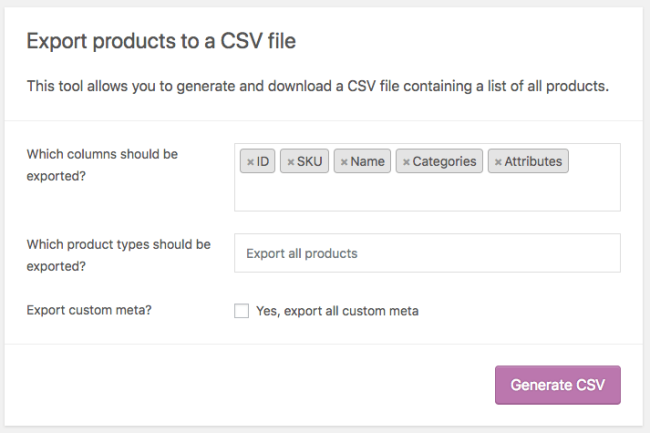
Ekspor! Anda sekarang memiliki file CSV dengan semua produk Anda (Anda harus mengunggahnya ke Google Spreadsheet atau alat spreadsheet pilihan Anda), dan perhatikan bahwa produk contoh memiliki "Panduan hadiah" di salah satu kolom atributnya. Saya akan menggunakan ini sebagai cetak biru untuk semua produk saya yang lain.
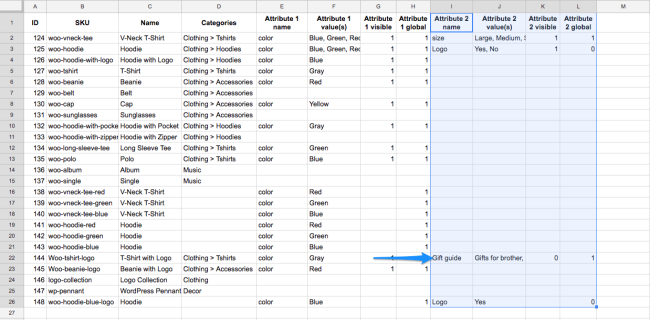
Kiat pro cepat sebelum kita melanjutkan: jika produk dalam kategori tertentu akan ditetapkan ke panduan hadiah yang sama, mungkin membantu untuk menyortir spreadsheet Anda. Di Google Spreadsheet, Anda dapat mengklik tajuk “Kategori”, lalu pergi ke Data > Urutkan lembar menurut kolom , dan ini akan mengelompokkan produk Anda berdasarkan kategori. Menyortir spreadsheet Anda dapat mempercepat penambahan panduan hadiah.
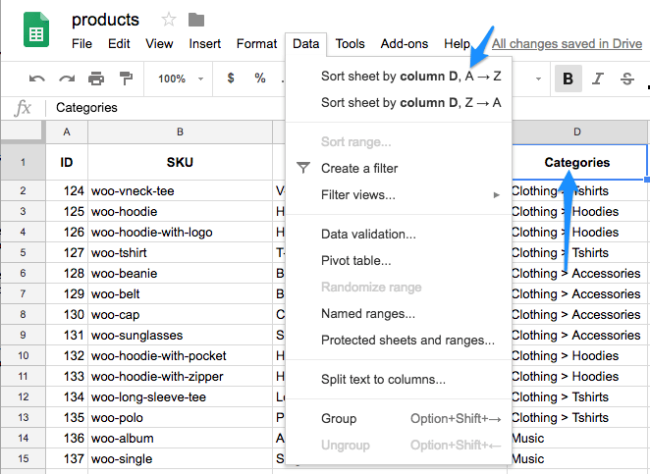
Sekarang kita memiliki template, mari tambahkan satu set kolom baru. Saya telah menyalin semua kolom “Atribut 2…”, dan menamainya menjadi “Atribut 3…”. Anda harus melakukan hal yang sama, tetapi perhatikan bahwa Anda ingin memastikan kolom terbaru Anda memiliki angka tertinggi. Tidak apa-apa jika produk contoh Anda memiliki informasi duplikat; itu hanya akan disertakan dalam panduan Anda sekali.

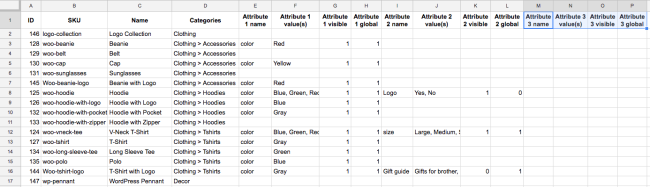
Saya akan menyalin dan menempelkan data panduan hadiah saya ke kolom baru, dan mengeditnya untuk setiap produk. Nilai atribut adalah tempat Anda menetapkan panduan hadiah. Ini harus berupa daftar yang dipisahkan koma dari semua panduan yang berlaku untuk produk. Pastikan nama panduan sama persis dengan admin WP Anda sehingga WooCommerce dapat menetapkan panduan tentang impor dengan benar.
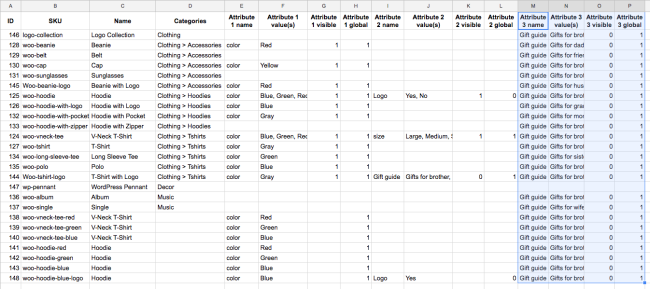
Setelah Anda menambahkan semua panduan, Anda siap untuk mengimpor! Anda dapat pergi ke Produk dan klik Ini akan menetapkan semua panduan hadiah Anda secara massal.
Setelah panduan hadiah Anda ditetapkan ke produk, Anda siap untuk mempromosikannya kepada pelanggan Anda.
Promosikan Panduan Hadiah WooCommerce Anda
Sekarang, mari kita terapkan panduan hadiah itu! Anda harus mempromosikannya dalam berbagai cara sehingga mereka dapat ditemukan oleh pelanggan, dan toko Anda ada di pikiran mereka untuk belanja liburan.
Tampilkan panduan hadiah di halaman toko Anda
Salah satu cara termudah untuk memasukkan panduan hadiah WooCommerce di situs Anda adalah dengan menggunakan widget: Filter produk menurut atribut . Widget ini dapat ditambahkan ke bilah sisi toko Anda, dan memungkinkan pelanggan memfilter katalog Anda berdasarkan atribut yang diinginkan (dengan panduan hadiah, dalam kasus kami).
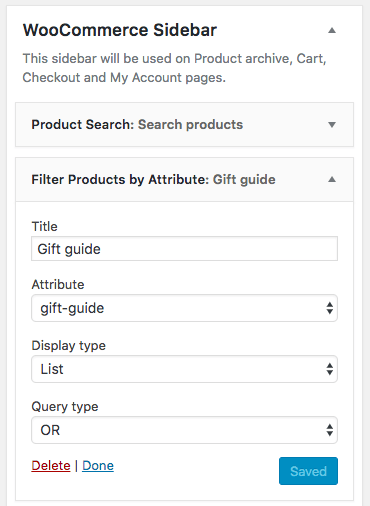
Tambahkan widget, dan pilih atribut panduan hadiah Anda. Jenis tampilan dan jenis Kueri akan mengubah tampilan dan perilaku widget ini.
- Jika jenis tampilan diatur ke daftar , maka panduan hadiah akan selalu ditampilkan sebagai daftar di bilah sisi Anda.
- Saat jenis kueri adalah AND , produk harus dimiliki oleh semua panduan hadiah yang dipilih untuk ditampilkan.
- Saat jenis kueri adalah OR , sebuah produk dapat menjadi bagian dari panduan hadiah yang dipilih untuk ditampilkan . Saya akan merekomendasikan menggunakan ATAU untuk widget Anda.
- Jika jenis tampilan adalah dropdown , panduan hadiah dapat ditampilkan dalam pilih atau multi-pilih.
- Ketika jenis kueri adalah AND , pilih reguler (dropdown) ditampilkan. Pelanggan dapat memilih satu panduan hadiah untuk dilihat.
- Saat jenis kueri adalah OR , multi-pilihan ditampilkan. Pelanggan dapat memilih beberapa panduan hadiah untuk dicari, dan produk akan ditampilkan jika cocok dengan panduan apa pun.
Berikut adalah beberapa contoh yang menunjukkan kepada Anda bagaimana perilaku widget menyesuaikan berdasarkan jenis tampilan:
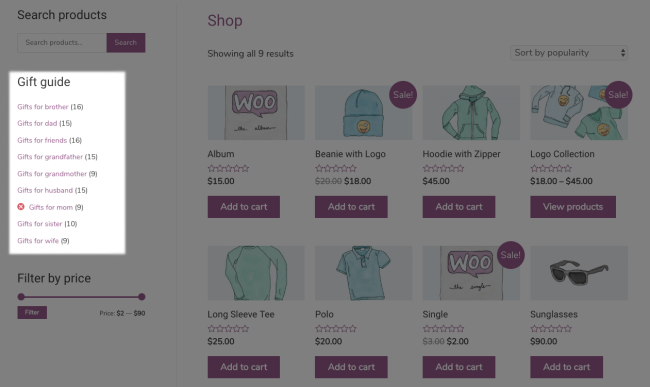
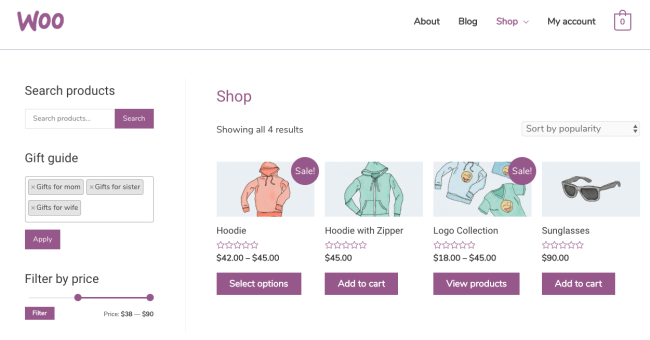
Bagikan panduan hadiah WooCommerce dengan daftar email Anda
Mempromosikan panduan hadiah ke daftar email Anda adalah tugas yang harus dilakukan. Daftar email Anda adalah alat pemasaran Anda yang paling berharga, jadi Anda harus memberi tahu pelanggan tentang panduan hadiah baru Anda. Jika Anda telah mengaktifkan arsip untuk atribut panduan hadiah, Anda dapat menautkan langsung ke panduan.
Saat Anda membuka Produk > Atribut , Anda akan melihat tautan "Lihat" jika Anda mengarahkan kursor ke panduan.
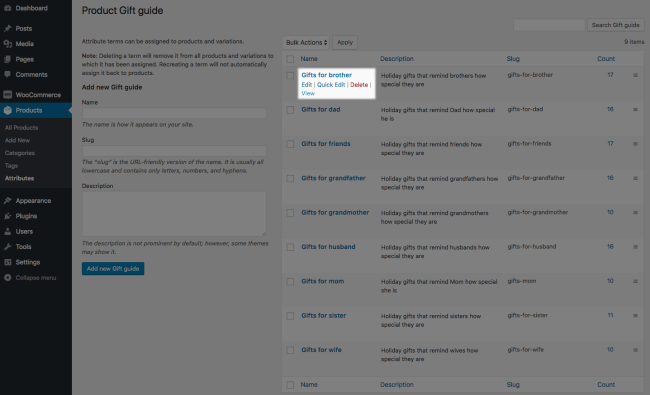
Mengklik tautan "Lihat" ini akan membawa Anda langsung ke semua produk yang ditetapkan untuk panduan itu. Ini adalah tautan yang harus Anda bagikan di email pemasaran Anda.

Sertakan panduan hadiah dalam email otomatis
Saya telah melihat pedagang melakukan beberapa hal yang sangat pintar dengan panduan hadiah dalam email otomatis di Jilt . Setiap email yang diterima pelanggan Anda selama musim liburan harus mendorong mereka untuk memeriksa panduan hadiah Anda, dan itu adalah tambahan yang bagus untuk email pemulihan keranjang yang menang atau ditinggalkan untuk menghemat penjualan.
Dalam email pemulihan keranjang Anda, sertakan panduan hadiah sebagai opsi pembelian alternatif jika pelanggan tidak menemukan apa yang mereka cari.
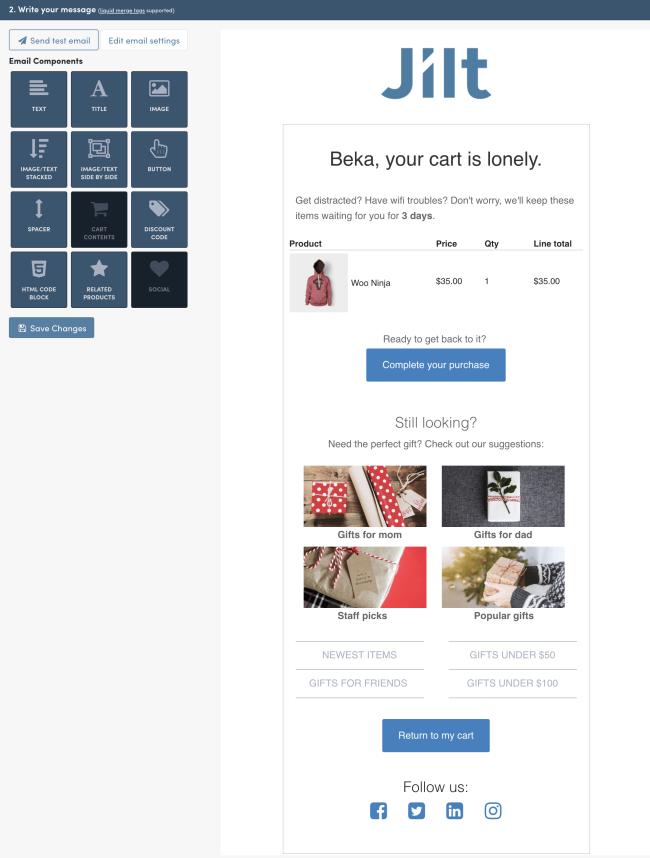
Dalam email win-back untuk melibatkan kembali pelanggan lama, sertakan panduan hadiah sebagai cara untuk menyambut pelanggan kembali ke toko Anda dan memulai belanja liburan mereka.
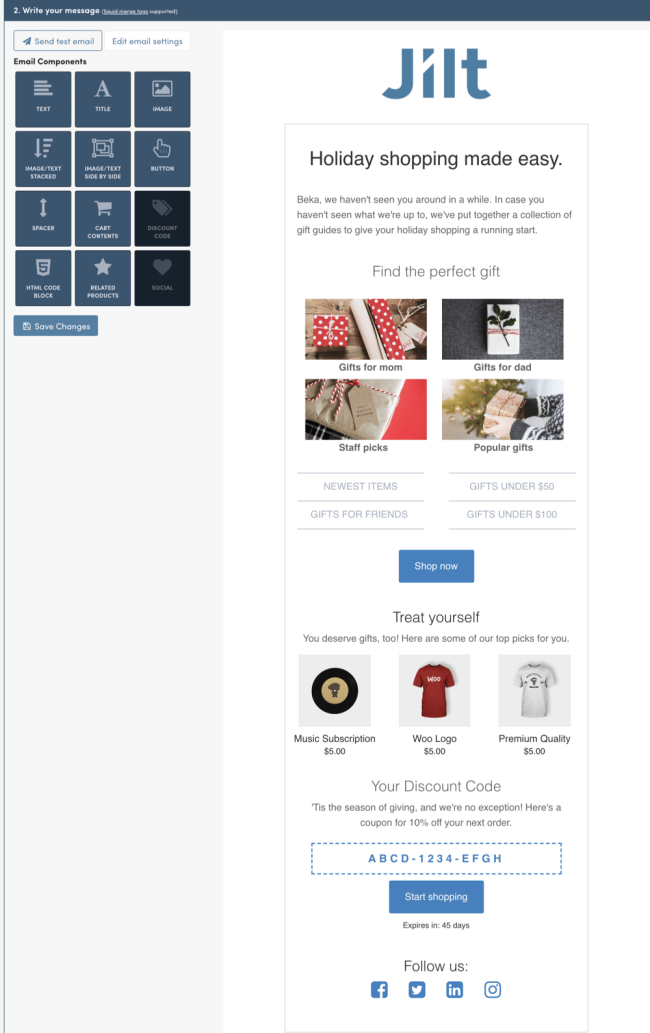
Anda juga dapat menyertakan panduan hadiah di email pasca-pembelian atau terima kasih — minta pelanggan untuk berbagi pengalaman mereka dengan toko Anda dengan memberikan hadiah kepada orang yang dicintai.
Tautan ke panduan hadiah WooCommerce di media sosial
Menautkan ke panduan hadiah melalui media sosial akan membantu pengikut dan pelanggan Anda yang ada mempelajarinya sebelum musim liburan, dan juga memberi tahu mereka bahwa situs Anda siap membantu mereka menemukan hadiah menarik.
Anda dapat menautkan ke panduan hadiah melalui media sosial dengan cara yang sama seperti contoh email kami di atas — dapatkan link ke arsip panduan hadiah Anda, dan bagikan dengan gambar yang menyenangkan.
Kemitraan dengan produk pelengkap
Sekarang setelah Anda memiliki panduan hadiah yang siap di situs Anda, pikirkan tentang situs pelengkap dengan persona yang sama. Anda masing-masing dapat menulis posting blog yang menampilkan panduan hadiah satu sama lain.
Misalnya, katakanlah situs saya menjual langganan anggur. Jika saya telah menyusun panduan hadiah tentang anggur mana yang harus Anda beli untuk teman atau keluarga, atau anggur berdasarkan selera (misalnya, "Anggur untuk pecinta cokelat hitam"), saya harus menemukan situs yang menawarkan produk pelengkap.
Sangat cocok untuk bekerja dengan situs yang menjual cokelat fair trade, keju artisanal, atau kopi panggang segar. Saya akan menampilkan produk mereka di posting blog atau panduan untuk "hadiah dari teman-teman kita", dan memilikinya untuk hal yang sama. Bermitra untuk membuat panduan hadiah memperluas pemasaran Anda dengan cara yang juga sangat membantu pelanggan Anda.
Sematkan panduan hadiah di situs Anda
Terakhir, pastikan untuk mempromosikan panduan hadiah WooCommerce Anda yang baru dibuat di tempat lain di situs Anda! Anda dapat menyematkan panduan hadiah menggunakan kode pendek seperti ini:
[products limit="8" paginate="true" attribute="gift-guide" terms="gifts-for-dad, gifts-for-grandfather"]
Kode pendek produk dapat menampilkan daftar produk Anda. Dalam hal ini, kami ingin menargetkan atribut "panduan hadiah" kami, dan untuk "istilah", Anda dapat menggunakan daftar panduan yang dipisahkan koma yang ingin Anda targetkan. Ini akan menampilkan produk yang ada di panduan hadiah yang saya targetkan.
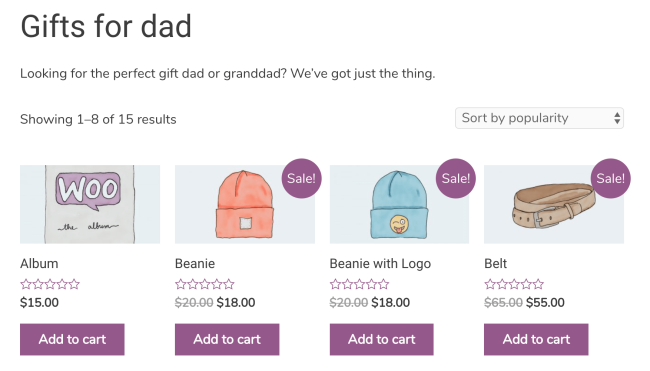
Sematkan panduan hadiah Anda di halaman arahan, entri blog, dan area lain di situs Anda untuk membantu pelanggan menemukan panduan hadiah baru dan merujuk kembali padanya dengan mudah.
Membuat panduan hadiah WooCommerce sangatlah mudah dan bahkan dapat dilakukan dengan alat yang sudah ada di dalam WooCommerce. Jika Anda belum pernah menggunakan atribut sebelumnya, ini adalah cara yang bagus untuk memulai filter produk di toko Anda. Jika sudah, menambahkan atribut panduan hadiah akan membantu Anda menerapkan filter untuk meningkatkan penjualan di hari raya. Tambahkan panduan Anda dan promosikan!
Ini adalah posting tamu oleh Beka Rice. Beka adalah Kepala Produk di SkyVerge , tempat mereka bekerja untuk membuat alat dan strategi tingkat perusahaan tersedia untuk pedagang mana pun. SkyVerge adalah pembuat di balik beberapa ekstensi paling populer di WooCommerce.com, seperti Keanggotaan WooCommerce. Beka mencurahkan sebagian besar waktunya untuk meningkatkan Jilt , yang membantu pedagang mendorong lebih banyak penjualan melalui email siklus hidup otomatis.
